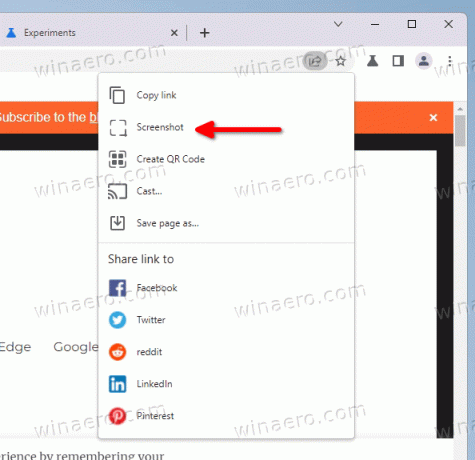ჩაშენებულ ეკრანის ინსტრუმენტს Chrome-ში ახლა აქვს სრულფასოვანი რედაქტორი
2022 წლის იანვრიდან Google ამოწმებს ექსპერიმენტულ ეკრანის ინსტრუმენტს თავის Chrome ბრაუზერში. ინსტრუმენტი საშუალებას გაძლევთ გადაიღოთ მომხმარებლის მიერ განსაზღვრული არეალი ღია ვებსაიტზე მიმდინარე ჩანართში. ახლა Chrome საშუალებას გაძლევთ დაარედაქტიროთ და დააკომენტაროთ გადაღება.
რეკლამა
სინამდვილეში, სკრინშოტის რედაქტორი დეველოპერების მიერ იყო დაგეგმილი პირველივე განხორციელებიდან. Როდესაც ჩვენ იანვარში გამოსცადა, ის უკვე ხელმისაწვდომი იყო UI მაკეტის სახით.
ახლა რედაქტორი პირდაპირ ეთერში გადის. მასზე წვდომისთვის, თქვენ უნდა დააჭიროთ ღილაკს "რედაქტირება" გადაღების დიალოგში.

მას გააჩნია რამდენიმე ინსტრუმენტი თქვენი ეკრანის ანაბეჭდების ანოტაციისთვის.
- წრე
- ხაზი
- ისრები
- Emoji სტიკერები
- ტექსტი
- მართკუთხედი
- ფუნჯი
თქვენ ასევე შეგიძლიათ მიუთითოთ ამა თუ იმ ხელსაწყოს ფერი. და ბოლოს, არის ღილაკი თქვენი რედაქტირების სისტემის ბუფერში კოპირებისთვის.
ამ დაწერის მომენტისთვის, ეკრანის ანაბეჭდის ინსტრუმენტიც და მისი რედაქტორიც იმალება დროშის მიღმა. აი, როგორ გავააქტიუროთ ისინი.
ჩართეთ ეკრანის რედაქტორი Google Chrome-ში
- გახსენით ახალი ჩანართი Google Chrome-ში.
- ჩასვით შემდეგი მისამართის ზოლში
chrome://flags/#sharing-desktop-screenshotsდა დაარტყა შედი. - ახლა ჩართეთ "დესკტოპის ეკრანის ანაბეჭდები" ოფციას, რომელსაც ხედავთ მარჯვნივ მდებარე ჩამოსაშლელი სიიდან "ჩართული" ოფციის არჩევით.
- Google Chrome-ში ეკრანის რედაქტორის ჩასართავად ჩასვით
chrome://flags/#sharing-desktop-screenshots-editURL ყუთში. - გააქტიურეთ დესკტოპის ეკრანის ანაბეჭდების რედაქტირების რეჟიმი დროშა.
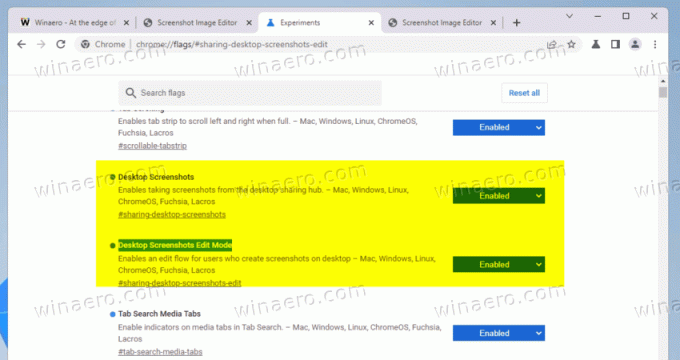
- გადატვირთეთ ბრაუზერი ცვლილებების გამოსაყენებლად.
Შესრულებულია! ბრაუზერის გადატვირთვის შემდეგ გახსენით ნებისმიერი ვებსაიტი და დააწკაპუნეთ გაზიარების ღილაკზე მისამართების ზოლში. იქიდან აირჩიეთ სკრინშოტი... პარამეტრი და აირჩიეთ არე გადასაღებად.
ეკრანის ანაბეჭდის გადაღების შემდეგ დააწკაპუნეთ რედაქტირება ღილაკი რედაქტორზე წვდომისა და მისი ფუნქციების შესამოწმებლად.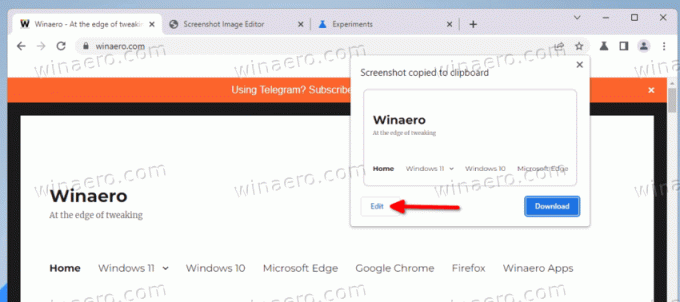
ამ დროისთვის, ეს ექსპერიმენტული ფუნქციები ხელმისაწვდომია მხოლოდ Chrome Canary-ში. არ არის ცნობილი გამოშვების თარიღი, რომ მიაღწიონ ბრაუზერის სტაბილურ ვერსიას.
მადლობა @Leopeva64 წვერისთვის.
თუ მოგწონთ ეს სტატია, გთხოვთ გააზიაროთ იგი ქვემოთ მოცემული ღილაკების გამოყენებით. ეს თქვენგან ბევრს არ წაგართმევთ, მაგრამ ეს დაგვეხმარება ზრდაში. Გმადლობთ მხარდაჭერისთვის!